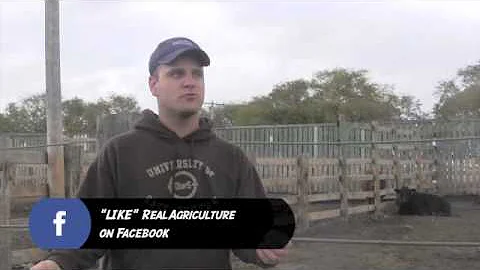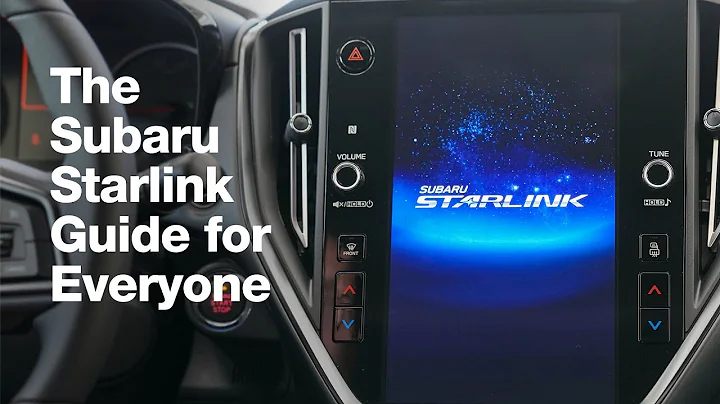Erstellen Sie Ihre eigene benutzerdefinierte Google Maps in Adobe Illustrator & Snazzy Maps (2021)
Tabelle des Inhalts:
- Einführung
- Erstellen einer benutzerdefinierten Karte
2.1. Verwenden von snazzymaps.com
2.2. Importieren der Karte in Adobe Illustrator
2.3. Speichern der Vektorgrafik
2.4. Übertragung in Adobe XD
- Anpassung der Karte
3.1. Auswahl des Stils
3.2. Entfernen von Labels
3.3. Ändern der Farben
3.4. Hinzufügen von Beschriftungen
- Exportieren und Verwendung der Karte
- Fazit
🗺️ 2. Erstellen einer benutzerdefinierten Karte
Haben Sie jemals eine Website oder eine mobile Anwendung entworfen und eine individuelle Karte benötigt? In diesem Artikel erfahren Sie, wie Sie Ihre eigene benutzerdefinierte Karte erstellen können. Dazu verwenden wir die Webseite snazzymaps.com und die Design-Tools Adobe Illustrator und Adobe XD. Durch die Erstellung einer maßgeschneiderten Karte können Sie die Qualität und Auflösung verbessern, um sie optimal auf Ihrer Website oder Anwendung präsentieren zu können.
2.1. Verwenden von snazzymaps.com
Snazzymaps.com ist eine benutzerfreundliche Online-Plattform, mit der Sie Kartenstile erstellen können. Gehen Sie einfach auf die Webseite und klicken Sie auf "Create a Style", um anzufangen. Es stehen verschiedene Optionen zur Auswahl, aber für ein ähnliches Ergebnis wie in unserem Beispiel wählen Sie den Standard-Stil von Google Maps aus. Um den gewünschten Kartenausschnitt zu erstellen, können Sie Straßen, Labels und andere Elemente anpassen oder entfernen.
2.2. Importieren der Karte in Adobe Illustrator
Sobald Sie mit dem Stil zufrieden sind, müssen Sie die Karte herunterladen und in Adobe Illustrator importieren. Öffnen Sie die heruntergeladene Datei in Illustrator und verwenden Sie die Funktion "Image Trace", um das Bild in eine Vektorgrafik umzuwandeln. Experimentieren Sie mit verschiedenen Einstellungen, bis Sie das gewünschte Ergebnis erhalten. Achten Sie darauf, die Beschriftungen zu entfernen, wenn Sie sie nicht benötigen.
2.3. Speichern der Vektorgrafik
Nachdem Sie die Karte an Ihre Bedürfnisse angepasst haben, können Sie sie als Vektorgrafik speichern. Dies ermöglicht eine hohe Auflösung und die Möglichkeit, sie später in Adobe XD weiter zu bearbeiten. Stellen Sie sicher, dass Sie die maximale Auflösung auswählen, damit die Karte klar und deutlich dargestellt wird.
2.4. Übertragung in Adobe XD
Sobald Sie die Vektorgrafik gespeichert haben, importieren Sie sie in Adobe XD. Hier können Sie weitere Anpassungen vornehmen und die Karte in Ihr Website- oder App-Design integrieren. Sie können Beschriftungen hinzufügen, Farben ändern und die Karte anpassen, um den gewünschten Effekt zu erzielen.
Indem Sie Ihre eigene benutzerdefinierte Karte erstellen, können Sie ein einzigartiges Design für Ihre Website oder App schaffen und dabei die Genauigkeit und Präzision beibehalten. Nutzen Sie die Möglichkeiten, die Ihnen snazzymaps.com und die Design-Tools von Adobe bieten, um ansprechende und informative Karten zu erstellen.
Highlights:
- Erstellen Sie Ihre eigene benutzerdefinierte Karte für Ihre Website oder App.
- Verwenden Sie snazzymaps.com, um verschiedene Stile auszuwählen und anzupassen.
- Importieren Sie die Karte in Adobe Illustrator, um weitere Anpassungen vorzunehmen.
- Speichern Sie die Karte als Vektorgrafik für optimale Auflösung und Qualität.
- Bringen Sie die Karte in Adobe XD, um sie in Ihr Design zu integrieren und anzupassen.
FAQ
Frage: Kann ich auch andere Kartenstile verwenden?
Antwort: Ja, snazzymaps.com bietet eine Vielzahl von Stilen zur Auswahl. Sie können verschiedene Optionen ausprobieren und den Stil finden, der am besten zu Ihren Anforderungen passt.
Frage: Wie kann ich Beschriftungen zu meiner Karte hinzufügen?
Antwort: Sie können Beschriftungen in Adobe XD hinzufügen, nachdem Sie die Karte importiert haben. Verwenden Sie die Text-Option, um die gewünschten Beschriftungen einzufügen und anzupassen.
Frage: In welchen Dateiformaten kann ich die Karte speichern?
Antwort: Sie können die Karte als Vektorgrafik in Formaten wie SVG oder EPS speichern, um optimale Qualität und Bearbeitbarkeit zu gewährleisten.
Frage: Gibt es eine maximale Anzahl von Bildern, die ich pro Tag herunterladen kann?
Antwort: Ja, bei snazzymaps.com gibt es eine Begrenzung für die Anzahl der herunterladbaren Bilder pro Tag. Wenn Sie ein Konto haben, können Sie normalerweise mehr Bilder herunterladen.
Frage: Kann ich die Karte auch für Druckmaterialien verwenden?
Antwort: Ja, wenn Sie die Karte als Vektorgrafik speichern, können Sie sie problemlos für Druckmaterialien verwenden und die gewünschte Größe beibehalten.
Frage: Gibt es alternative Tools oder Websites, die ich verwenden kann?
Antwort: Ja, es gibt verschiedene Tools und Websites zur Erstellung von benutzerdefinierten Karten. Snazzymaps.com ist jedoch eine beliebte und benutzerfreundliche Option für Anfänger.
Ressourcen:
 WHY YOU SHOULD CHOOSE Proseoai
WHY YOU SHOULD CHOOSE Proseoai